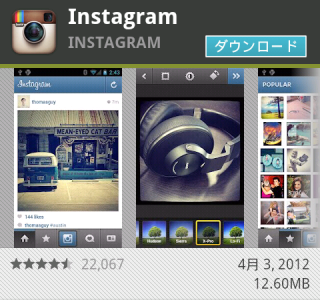Android版 Instagram(インスタグラム) ダウンロードと使い方
Androidユーザー待望の写真アプリ「Instagram(インスタグラム)」が遂に登場しました。Instagramたった1年で3,000万人ユーザーを獲得しているiPhoneで人気のアプリで、AndroidユーザーはツイッターなどでINSTAGRAMでアップロードされたレトロな感じの写真を見るたびにウラヤマシイ気分になってきました。
でも、もう大丈夫です。Androidユーザーのみなさん、今すぐダウンロードして素敵な写真をガンガン共有しましょう。
ちなみに、Android版Instagram発表から24時間で100万ダウンロードを達成したようです。どれだけみんなが待っていたかがうかがえますね。(参考:Instagram for Android Downloaded More Than 1 Million Times in 24 Hours)
まずはInstagram初心者向けに、ダウンロード方法、Instagramユーザー登録、写真をとってアップロードまでのやり方を紹介させていただきます。
1. ダウンロード方法
まずはダウンロードしなければ話ははじまりませんので、Google Play Instgramダウンロードに行きます。下のような画面が出たら「ダウンロード」をクリックします。
ファイルサイズは12.60MBで、私の場合、ドコモのFOMA回線で4~5分でダウンロードは終了しました。
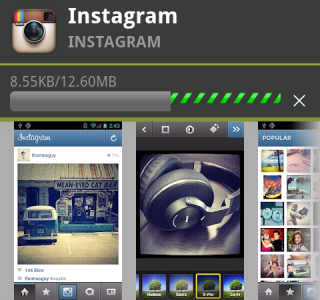
ダウンロードが終了すると自動的にインストールが始まります。以下のようなアイコンができていれば、ダウンロードとインストールが無事に終了したことになります。
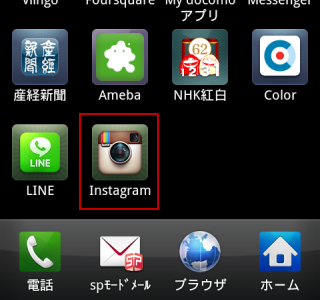
2. Instagramユーザー登録方法
Instagramのアイコンをクリックすると、以下のような画面が表示されますので、「サインアップ」をクリックします。
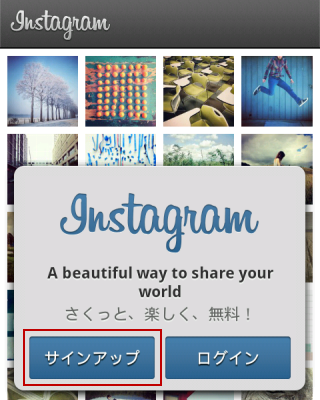
メールアドレス、ユーザー名、パスワードを入力します。ユーザー名は、他のユーザーに見える名前になります。本名で登録する必要はありません。また、電話とプロフィール画像はオプションです。プロフィール画像は登録したほうがいいですが、後から登録することもできます。
必要項目(メールアドレス、ユーザー名、パスワード)を入力し、「サインアップ」をクリックすればInstagram登録は完了です。(Facebook、Twitter、Foursquare、Tumblrとの連携は別になります。)
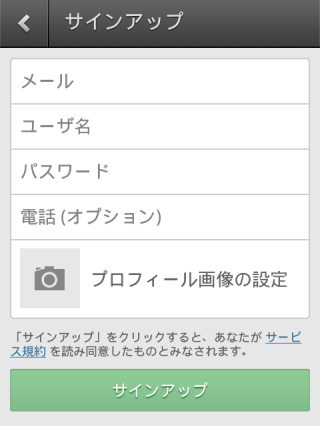
3. 写真を撮影しアップロードする
では、写真を撮影してアップロードしてみましょう。
画面の下、中央にあるカメラのボタンを押します。
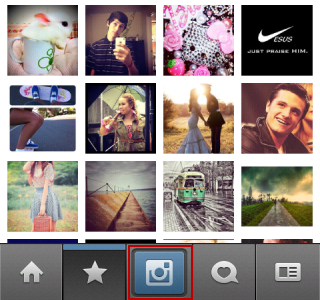
これから写真を撮影する場合は「カメラ」、既に撮影した写真をアップロードする場合は「フォトギャラリー」を選択します。ここでは、写真を撮影してアップロードするので「カメラ」を選択します。
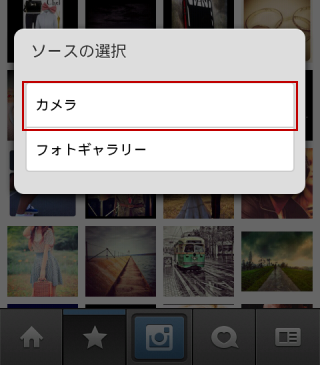
Instagramは撮影機能をもっていないため、インストールされているカメラアプリを選択します。
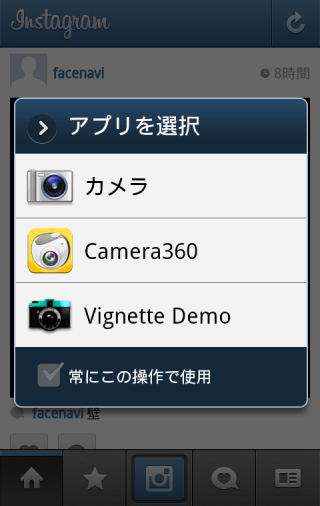
注意が必要なのは画像サイズです。私はGalaxy Sの標準カメラで撮影したのですが、800×480だと「写真が小さすぎます」とメッセージがでて処理ができませんでしたので、1600×960で撮影しました。残念ながら、Instagramの最小サイズについて確認できていないのですが、ある程度の大きさが必要となっています。

撮影し、納得できる写真であれば「保存」をクリックします。
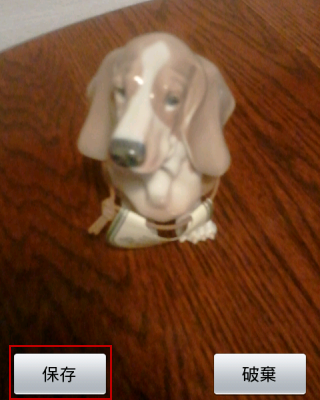
次に写真の切り抜きを行います。丸いボタンのようなアイコンを指で伸ばすことで選択範囲を変更できます。選択範囲が決まったら、「閉じる」とクリックします。「閉じる」というとちょっと分かりにくいのですが、保存の意味になります。
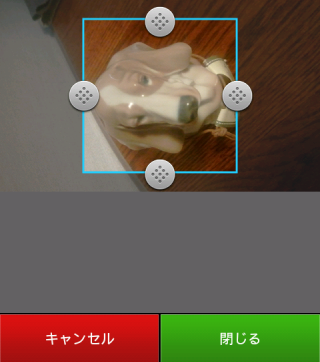
ここから写真の加工に入っていきます。まずは、写真の向きが気になるので、上のアイコンの左から3番目のボタンをクリックして横を向いているワンちゃんを上にします。
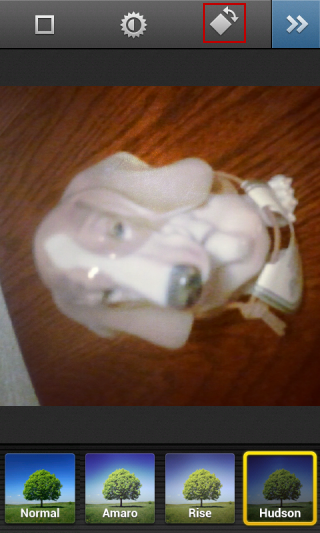
もう少しコントラスト(濃淡)をはっきりさせたい場合は、2番目のボタンをクリックします。すると、以下のようにワンちゃんがはっきりします。
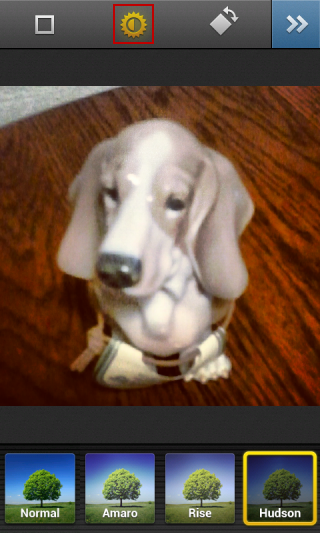
角に丸みを持たせたい場合は、一番左のボタンをクリックします。

最後にいよいよInstagramの醍醐味であるエフェクトを選択します。エフェクトは18種類用意されています。ここでは6種類を選択した写真を紹介します。
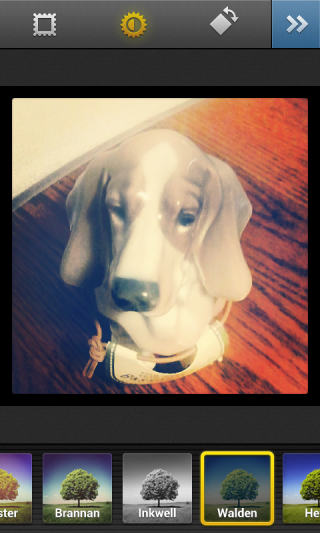
Walden
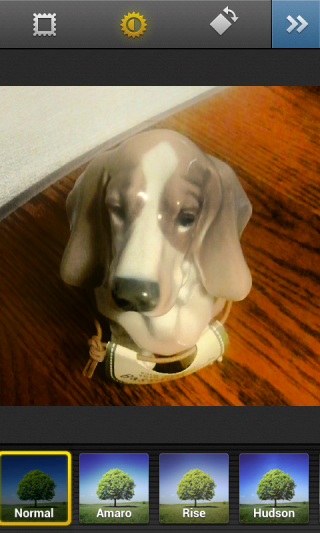
Normal

Lo-Fi

Kelvin
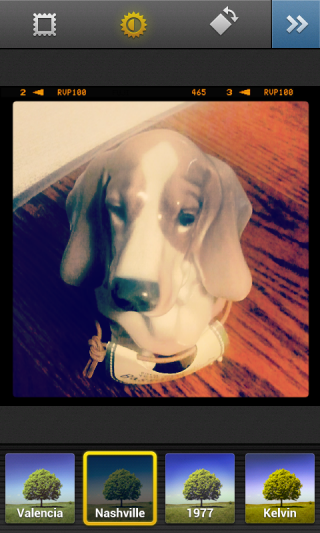
Nashville
エフェクトを選択したら、いよいよアップロードをします。アップロードは画面の右上のボタンをクリックします。
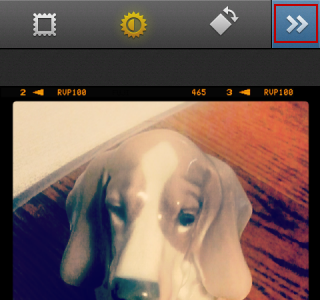
キャプション(写真のタイトル)を入力し、必要であればジオタグ(位置情報)をチェックします。Twitter、Facebook、Foursquare、Tumblrにアップロードすることも選択できます。必要事項を入力、選択できたら「アップロード」をクリックします。
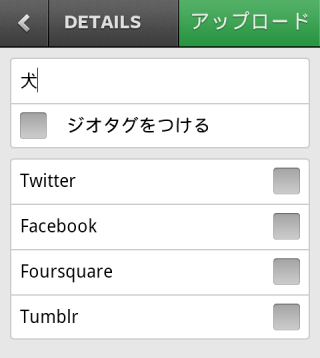
これでInstagramにアップロード完了です!
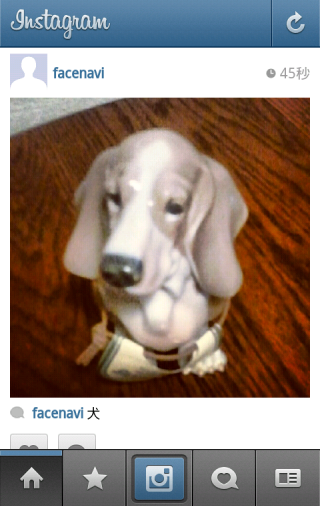
関連記事
- ハリポッターGO(魔法同盟)を日本で遊ぶ方法
- Evernoteでノートを見られないようにする方法 プライバシーポリシー変更
- 11月5日FastPokeMapサービス終了(停止)したようです
- Instagram ドラフト保存が可能に
- インスタグラムで写真や動画を拡大できるようになりました